कुछ ही क्लिक में वीडियो को 2x तेज बनाने के लिए उपलब्ध 5 सर्वश्रेष्ठ टूल डाउनलोड करें
कभी-कभी आपको वीडियो को गति देने की आवश्यकता होती है जैसे कि इसे बढ़ाकर 2x वीडियो गति। क्योंकि कुछ हिस्से ऐसे हैं जिन्हें आप छोड़ना चाहते हैं या हो सकता है कि आप चाहते हैं कि वीडियो की अवधि कम करने के लिए वीडियो तेजी से चले। इसलिए, यदि आप सीखना चाहते हैं कि अपने वीडियो की गति कैसे बढ़ाई जाए तो इस लेख को पढ़ना जारी रखें। इसे कैसे करना है और 2x का उपयोग क्यों किया जाना चाहिए, इसके बारे में पर्याप्त विचार और ज्ञान होना।
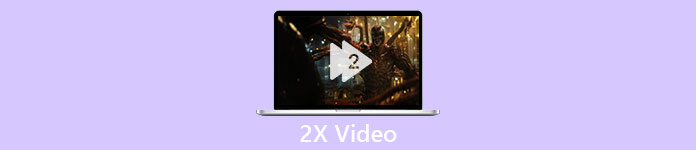
भाग 1. 2x वीडियो क्या है?
स्पीड वॉचिंग एक वीडियो को उसकी प्राकृतिक प्लेबैक गति में त्वरित रूप से देखने का कार्य है। बस हम जो वीडियो देख रहे हैं उसकी गति को समायोजित करके; यह विभिन्न तरीकों से हमारी मदद कर सकता है। इसलिए, यदि आप जानना चाहते हैं कि आपके प्राकृतिक गति वाले वीडियो को 2x वीडियो गति में लाने के क्या लाभ हैं। तो अधिक जानने के लिए नीचे विवरण पढ़ें।
स्पीड अप वीडियो देखने के फायदे।
यदि आप 2x गति से वीडियो चलाते हैं तो आप आसानी से निर्धारित कर सकते हैं कि वीडियो देखने लायक है या नहीं। यह लंबी अवधि के वीडियो पर लागू हो सकता है और अधिकांश समय सामान्य गति से सभी को देखने के लिए यह उबाऊ हो जाता है।
यह हमें सामान्य प्लेबैक गति की तुलना में बहुत अधिक समय बचाने की अनुमति देता है। ऐसे में, अगर आपको 15 मिनट की लंबाई के साथ 2 या अधिक वीडियो देखना है, तो उन्हें 2x तेजी से देखना बेहतर है। विवरण को सामान्य गति से देखने की तुलना में तेजी से अवशोषित करने के लिए। इसलिए, आप 15 मिनट में 1 वीडियो देखने के बजाय उस अवधि में 2 वीडियो देख सकते हैं।
अधिकांश लोग जो तेज़ प्लेबैक पर चलाए गए वीडियो देखना पसंद करते हैं, वे हैं जो एक मिनट के भीतर सब कुछ याद रखना पसंद करते हैं। यह व्यस्त व्यक्तियों या जल्दी में रहने वालों के लिए सबसे अच्छा काम करता है।
यदि आप वीडियो को सामान्य गति के बजाय 2x गति से चलाते हैं तो यह आपके ध्यान और सुनने के कौशल को बेहतर ढंग से बेहतर और प्रशिक्षित करेगा। तो अब, आपके पास यह विचार है कि वीडियो को गति देने के क्या फायदे हैं। अब उन उपकरणों पर आगे बढ़ने का सही समय है जो आपके वीडियो को गति देने में आपकी मदद करेंगे। अगला भाग उन विभिन्न उपकरणों के बारे में बात करेगा जिनकी आपको उपयोग करने की आवश्यकता होगी।
भाग 2. 2x वीडियो कैसे बनाएं
यदि आप वीडियो को 2x तेज बनाना चाहते हैं तो अभूतपूर्व वीडियो संपादक का उपयोग करने का प्रयास करें वीडियो कनवर्टर अल्टीमेट। इस टूल ने पहले से ही अपने बहुत से ग्राहकों को उनकी विभिन्न समस्याओं में मदद की है, विशेष रूप से परिवर्तित करना, GIF बनाना, बढ़ाना और बहुत कुछ। तो, इस टूल की मदद से अपने वीडियो प्लेबैक को तेज़ बनाना आसानी से किया जा सकता है। साथ ही, जब आप वीडियो की गति बढ़ाते हैं तो आप नीचे दी गई 2x गति का पूर्वावलोकन भी देख सकते हैं। यह निर्धारित करने के लिए कि क्या वह वीडियो गति आपके लिए सही है। तो अब, नीचे दिए गए चरणों का पालन करके अपने वीडियो की प्लेबैक गति को बदलने के तरीके पर आगे बढ़ते हैं।
वीडियो को 2X स्पीड तक कैसे बढ़ाया जाए, इस पर कदम
चरण 1। टूल को अपने डेस्कटॉप पर डाउनलोड करें और फिर डाउनलोडिंग प्रक्रिया पूरी होने के बाद इसे इंस्टॉल करें।
मुफ्त डाउनलोडविंडोज 7 या उसके बाद के लिएसुरक्षित डाऊनलोड
मुफ्त डाउनलोडMacOS 10.7 या उसके बाद के लिएसुरक्षित डाऊनलोड
चरण 2। फिर पर जाएँ उपकरण बॉक्स और जाओ ढूंढो वीडियो स्पीड कंट्रोलर।
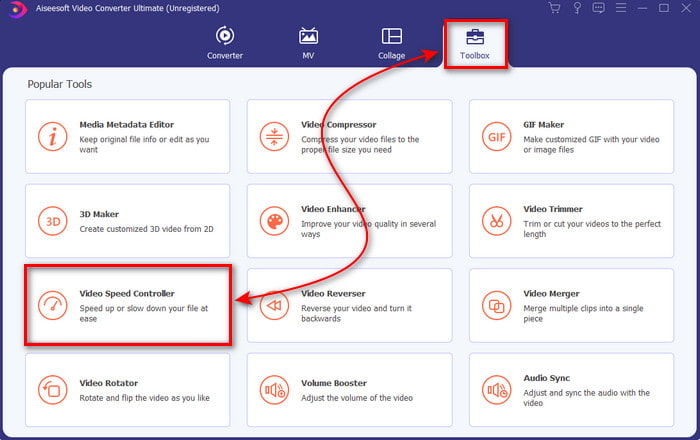
चरण 3। जिस फ़ाइल को आप 2x वीडियो गति से देखना चाहते हैं उसे सम्मिलित करने के लिए + बटन पर क्लिक करें और क्लिक करें खुला हुआ आगे बढ़ने के लिए।
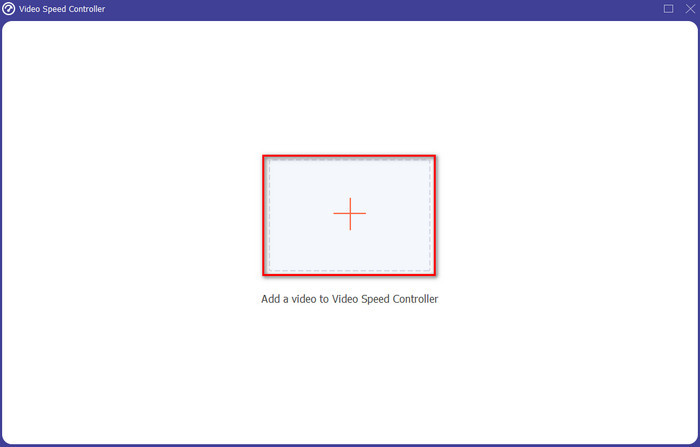
चरण 4। फ़ाइल डालने के बाद, चुनें 2x उपलब्ध वीडियो गति सूची पर। फिर वीडियो की गति बचाने के लिए, क्लिक करें निर्यात बटन।
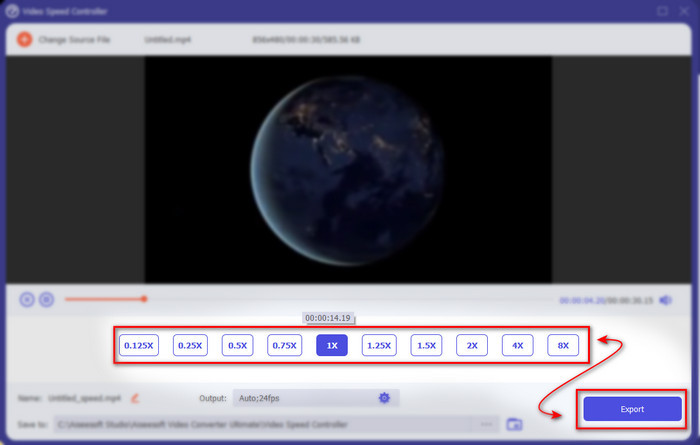
चरण 5। फ़ाइल निर्यात होने के बाद, आपकी स्क्रीन पर एक फ़ोल्डर दिखाई देगा; वीडियो का स्पीड अप संस्करण देखने के लिए फ़ाइल पर क्लिक करें।
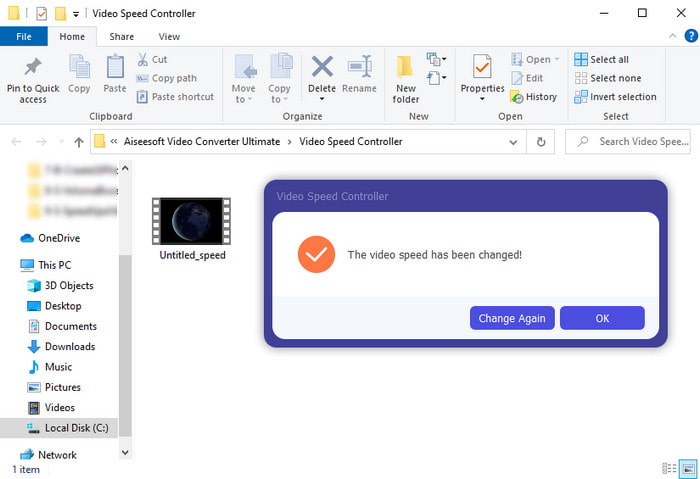
भाग 3. 2x स्पीड में वीडियो कैसे चलाएं
1. वीएलसी मीडिया प्लेयर
सबसे प्रसिद्ध मीडिया प्लेयर जिसे आप पीसी या मैक पर डाउनलोड कर सकते हैं, वह है VLC मीडिया प्लेयर। इस डेस्कटॉप टूल का उपयोग उन उपयोगकर्ताओं द्वारा किया गया है जो मूवी क्लिप देखना पसंद करते हैं। साथ ही, इस टूल की पहुंच लगभग उन सभी स्वरूपों में है, जिन्हें हम वेब पर जानते हैं। हालांकि, जटिल कोडेक वाले कुछ वीडियो यहां AVI या MKV की तरह नहीं चलाए जा सकते। तो, अगर आप जानना चाहते हैं वीडियो 2x स्पीड कैसे बनाएं साथ VLC मीडिया प्लेयर तो नीचे दिए गए स्टेप्स को फॉलो करें।
चरण 1। VLC को अपने डेस्कटॉप पर डाउनलोड करें और फिर इसे खोलें।
चरण 2। फ़ाइल को इंटरफ़ेस पर खींचें और छोड़ें फिर उस वीडियो फ़ाइल पर क्लिक करें जिसे आपने यहाँ पोस्ट किया है।
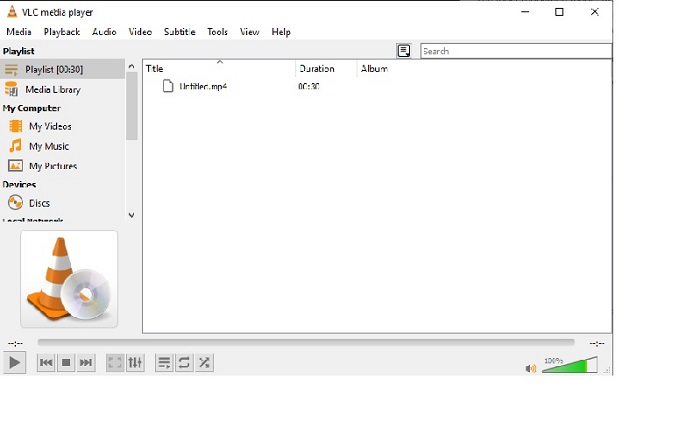
फिर पर जाएँ प्लेबैक और क्लिक करें गति वीडियो की प्राकृतिक गति को बदलने के लिए।
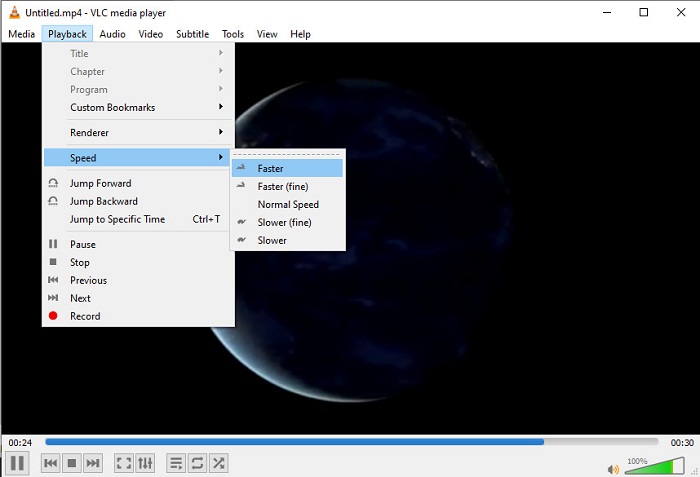
चरण 3। और अगर आप गति को सामान्य पर वापस करना चाहते हैं तो प्लेबैक और क्लिक करें गति फिर पता लगाएं साधारण गति।
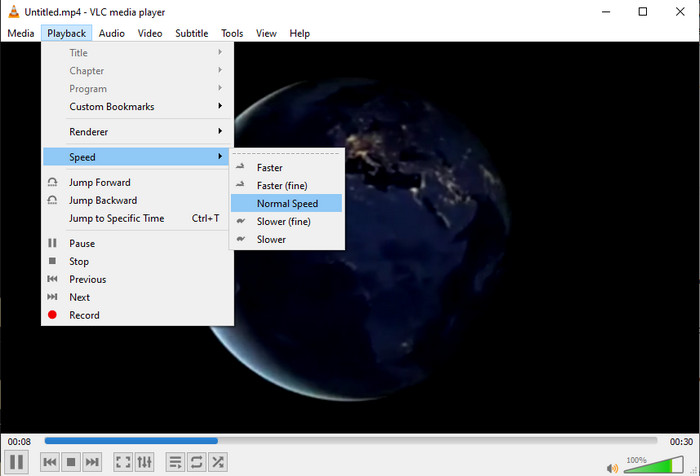
2. क्विकटाइम प्लेयर
मैक का नेटिव मीडिया प्लेयर 2x . पर खेलने में मदद करने के लिए यहां है वीडियो प्लेबैक गति। NS द्रुत खिलाड़ी पूर्व-स्थापित मीडिया प्लेयर है जिसे आप Mac पर देखेंगे। वीएलसी के विपरीत, इस टूल को आपके डेस्कटॉप पर डाउनलोड करने की आवश्यकता नहीं है। दुर्भाग्य से, यदि आप एक विंडोज़ उपयोगकर्ता हैं तो आप इस उपकरण का उपयोग नहीं कर सकते क्योंकि यह विंडोज पीसी का समर्थन नहीं करता है। यद्यपि टूल को मैक पर एक्सेस किया जा सकता है, फिर भी बहुत सी विशेषताएं हैं जो प्रारूपों की तरह समर्थन नहीं करती हैं। क्योंकि विंडोज़ द्वारा विकसित अधिकांश स्वरूपों को यहां नहीं चलाया जा सकता है। तो अब, यदि आपके पास मैक है तो नीचे दिए गए चरणों का पालन करने का प्रयास करें।
चरण 1। फ़ाइंडर पर क्विकटाइम देखें और फिर टूल लॉन्च करें। दबाएं फ़ाइल तथा खुली फाइल वीडियो का पता लगाने और खोलने के लिए यह।
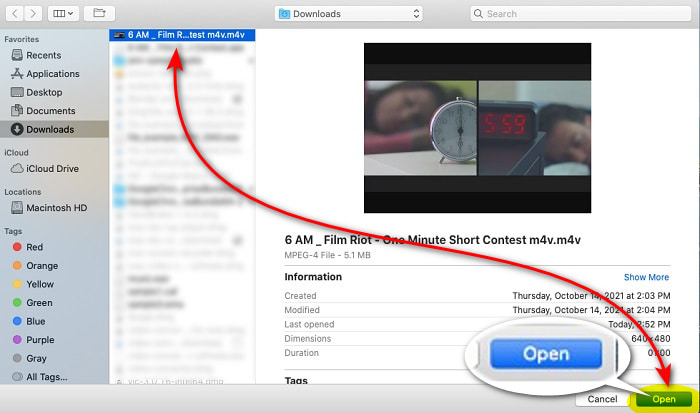
चरण 2। जब वीडियो चल रहा हो, तब क्लिक करें तेजी से आगे बढ़ना इसे तेज करने के लिए बटन।
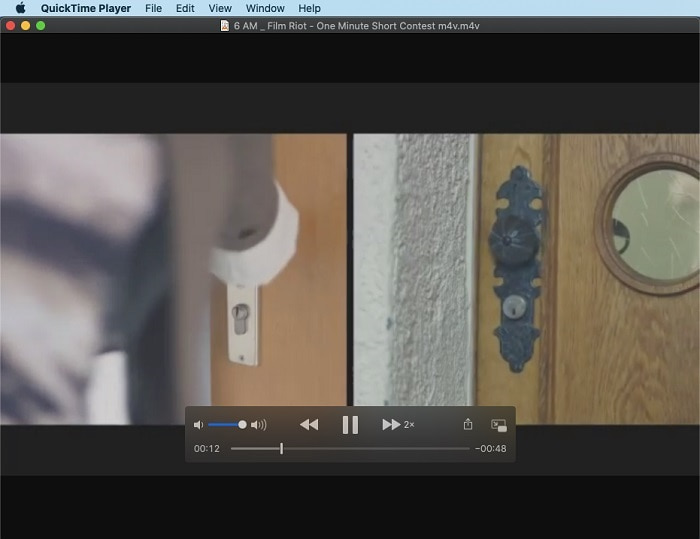
चरण 3। और यदि आप गति को रोकना चाहते हैं, तो क्लिक करें रोकें/खेलें बटन।
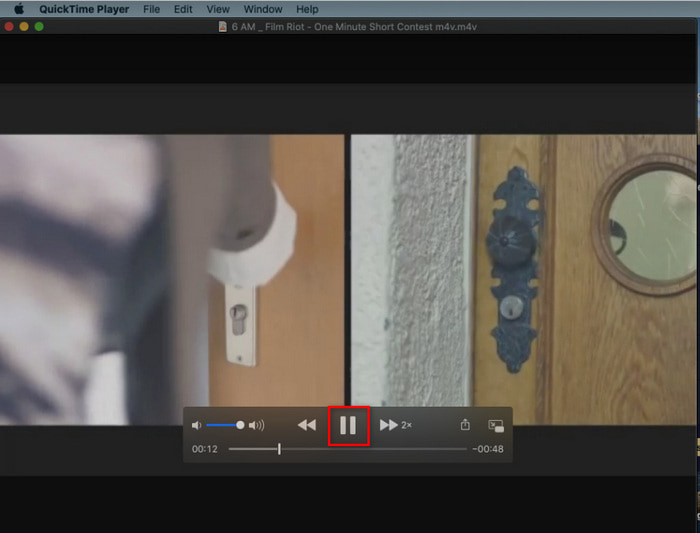
3. विंडोज मीडिया प्लेयर
यदि Mac का अपना पूर्व-स्थापित मीडिया प्लेयर है, तो Windows का अपना विशिष्ट मीडिया प्लेयर है, विंडोज़ मीडिया प्लेयर। क्विकटाइम की तरह, यह टूल विंडोज पर पहले से ही प्री-इंस्टॉल है और वीडियो देखने और वीडियो को उसकी सामान्य गति से 2x तेज बनाने के लिए उपयोग करने के लिए तैयार है। हालाँकि, हम इस उपकरण की गति को सबसे खराब मानते हैं क्योंकि यह दृश्य को हटा देता है और तेजी से खेलने के बजाय सेकंड से सेकंड में कूद जाता है। लेकिन अगर यह आपके साथ ठीक है तो नीचे दिए गए चरणों का पालन करें कि इसे कैसे तेज किया जाए।
चरण 1। अपने विंडोज डेस्कटॉप पर टूल लॉन्च करें
चरण 2। दबाएं प्लेलिस्ट फिर खींचें और छोड़ें वीडियो फ़ाइल दाईं ओर छोटे बॉक्स में।
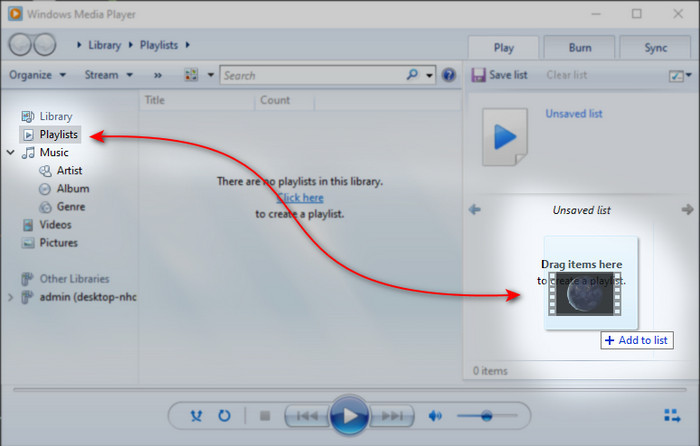
चरण 3। वीडियो स्वचालित रूप से चलाया जाएगा, गति बढ़ाने के लिए क्लिक करें और दबाए रखें तेजी से आगे बढ़ना बटन और इसे रोकने के लिए छोड़ दें।
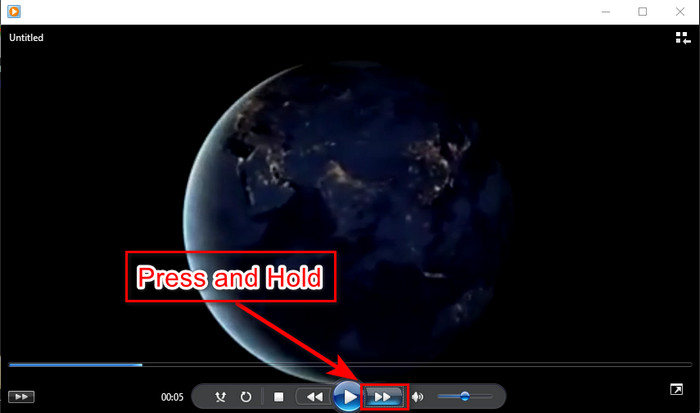
भाग 4. 2x वीडियो के बारे में अक्सर पूछे जाने वाले प्रश्न
कौन सा बेहतर है: स्लो-मोशन या स्पीड अप?
वास्तव में, यह उस स्थिति पर निर्भर करता है जिसमें आप इसका उपयोग करने जा रहे हैं। हालाँकि आप जो दोनों समायोजन करेंगे, वे आपकी मदद करेंगे। इसलिए, यदि आप एक ट्यूटोरियल देख रहे हैं या आप जादूगर की चाल को प्रकट करना चाहते हैं तो धीमी गति का उपयोग करें। हालांकि, अगर आप जल्दी में हैं और कई वीडियो क्लिप देखने की जरूरत है तो प्लेबैक को तेज करने के लिए इसे देखना जरूरी है।
क्या मैं सुपर-फास्ट मोशन प्लेबैक में रिकॉर्ड कर सकता हूं?
हां, आप एक घंटे के वीडियो को एक मिनट या सेकंड में बनाने के लिए समय व्यतीत होने का उपयोग कर सकते हैं। लेकिन स्पीड अप के विपरीत, टाइम लैप्स सामान्य 2x, 4x, 8x स्पीड अप की तुलना में बहुत तेज है।
2x स्पीड में वीडियो देखने के क्या नुकसान हैं?
हालांकि इस तरह की स्पीड में वीडियो देखने से आपको काफी मदद मिल सकती है, लेकिन इसे चलाने के कई नुकसान भी हैं, जिससे स्पीड आपके साथ हो सकती है। उदाहरण के लिए अगर इसमें वीडियो चलाना आपकी आदत बन जाती है तो वीडियो की सामान्य स्पीड धीमी हो जाएगी।
निष्कर्ष
तो अब जब आप 2x गति से वीडियो देखने के लिए उपयोग किए जा सकने वाले विभिन्न टूल जानते हैं। अब यह चुनने का सही समय है कि आप किसे पसंद करते हैं। इसलिए, हम आशा करते हैं कि यह लेख आपको यह चुनने में मदद करेगा कि कौन सा बेहतर है। यह या तो आप गति का समायोजन करने के लिए मीडिया प्लेयर का उपयोग करेंगे या संपादक का उपयोग करेंगे जैसे वीडियो कनवर्टर अल्टीमेट। यद्यपि आप जो भी समाधान चुनते हैं, वे सभी एक उपयोगकर्ता के रूप में आपके द्वारा उपयोग किए जाने के लिए सबसे अच्छा काम करते हैं।



 वीडियो कनवर्टर अंतिम
वीडियो कनवर्टर अंतिम स्क्रीन अभिलेखी
स्क्रीन अभिलेखी


